IntelliJ IDEA 作为一款功能强大的集成开发环境(IDE),深受 Java、Kotlin 及其他 JVM 语言开发者的喜爱,在 CentOS 系统上安装它主要有两种主流方法:通过现代化的包管理工具 Snap 进行安装,或者手动下载官方压缩包进行配置,本文将详细介绍这两种方法,并提供清晰的步骤指引,帮助您顺利完成安装。
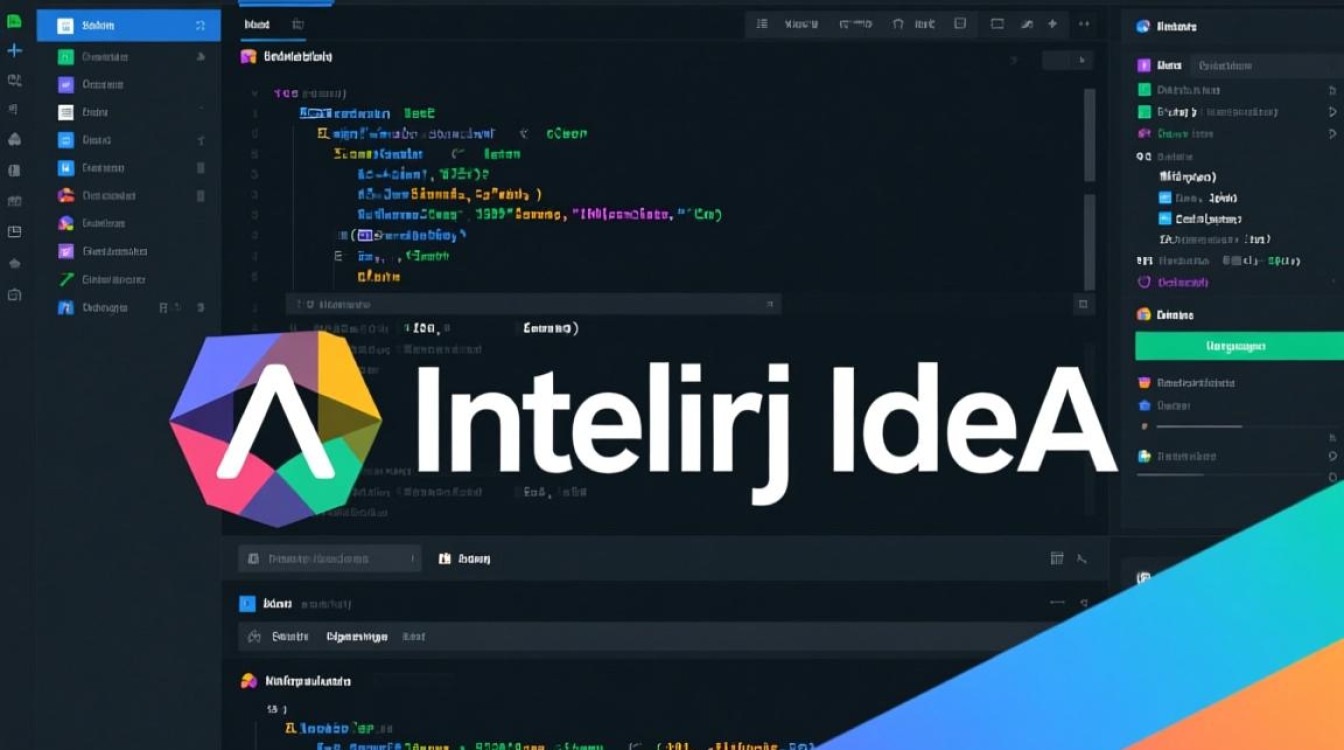
通过 Snap 安装(推荐方式)
Snap 是一种通用的软件包管理格式,它将应用程序及其所有依赖项打包在一起,实现了沙盒化运行,简化了安装和更新流程,对于 CentOS 这是目前最为便捷和推荐的安装方式。
启用 Snap 仓库
您的系统需要启用 EPEL (Extra Packages for Enterprise Linux) 仓库,并安装 Snapd 服务。
sudo dnf install epel-release sudo dnf install snapd
启动并启用 Snapd 服务
安装完成后,需要启动 Snapd 的核心套接字,并设置为开机自启。
sudo systemctl enable --now snapd.socket
为了支持经典的 Snap 应用(如 IntelliJ),还需要创建一个软链接:
sudo ln -s /var/lib/snapd/snap /snap
安装 IntelliJ IDEA Community Edition
一切准备就绪后,现在可以直接通过 Snap 命令安装 IntelliJ IDEA 的社区版(免费)。
sudo snap install intellij-idea-community --classic
这里的 --classic 参数是必需的,因为它允许 IntelliJ IDEA 以传统的非严格模式运行,从而能够访问系统文件和资源。
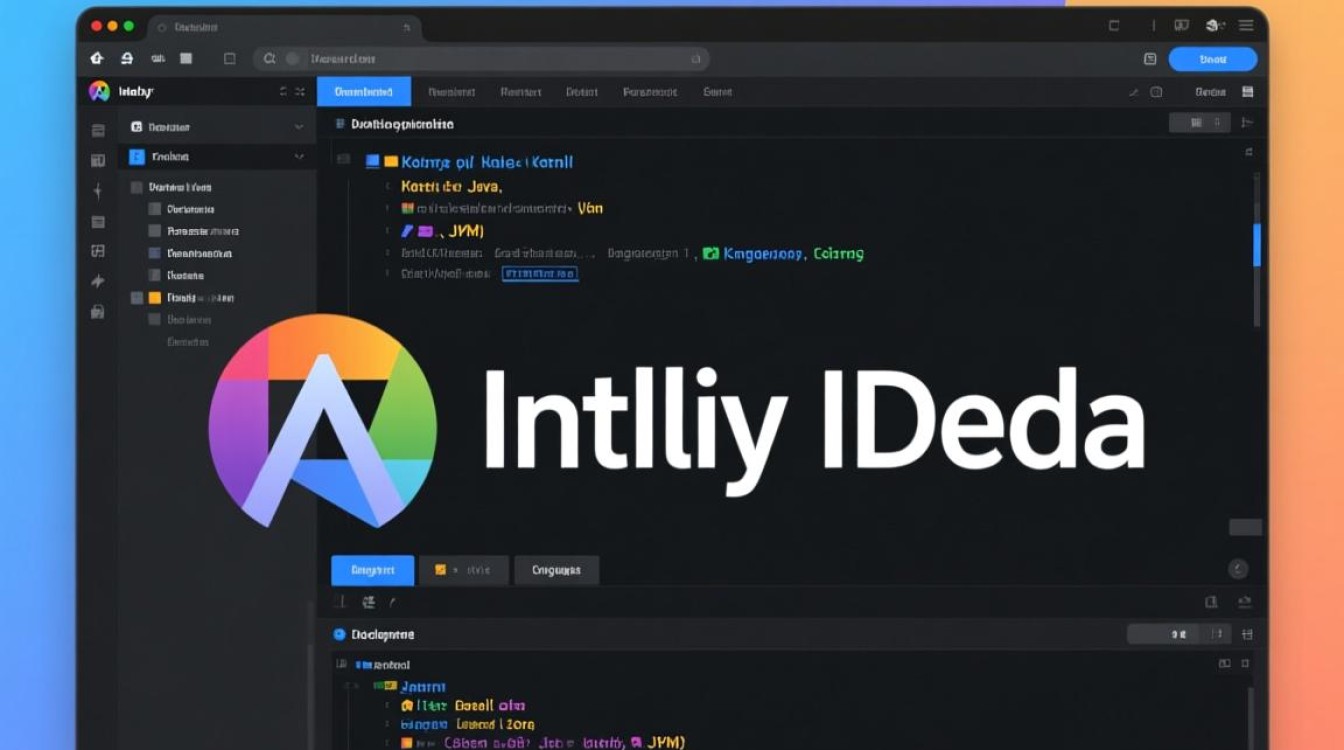
安装完成后,您可以在应用程序菜单中找到 IntelliJ IDEA,或者直接在终端输入 intellij-idea-community 来启动它,Snap 会自动处理后续的版本更新,无需手动干预。
手动下载与安装(经典方式)
如果您希望获得最新的版本,或者系统环境不允许使用 Snap,手动安装是一个可靠的选择,这种方法给予用户更多的控制权。
安装必要的依赖
IntelliJ IDEA 需要 Java 运行环境(JRE),虽然安装包内嵌了 JRE,但配置一个系统级的 JDK(Java Development Kit)是更好的实践。
sudo dnf install java-11-openjdk-devel
我们需要 wget 工具来下载安装包。
sudo dnf install wget
下载并解压安装包
访问 JetBrains 官方网站,找到 IntelliJ IDEA Community Edition 的最新版本下载链接,然后使用 wget 命令下载,请将下方的 URL 替换为最新的下载地址。
wget https://download.jetbrains.com/idea/ideaIC-2025.2.2.tar.gz
下载完成后,将压缩包解压到 /opt 目录。/opt 是 Linux 系统中用于存放第三方可选软件的标准目录。
sudo tar -xzf ideaIC-*.tar.gz -C /opt/
创建命令行快捷方式
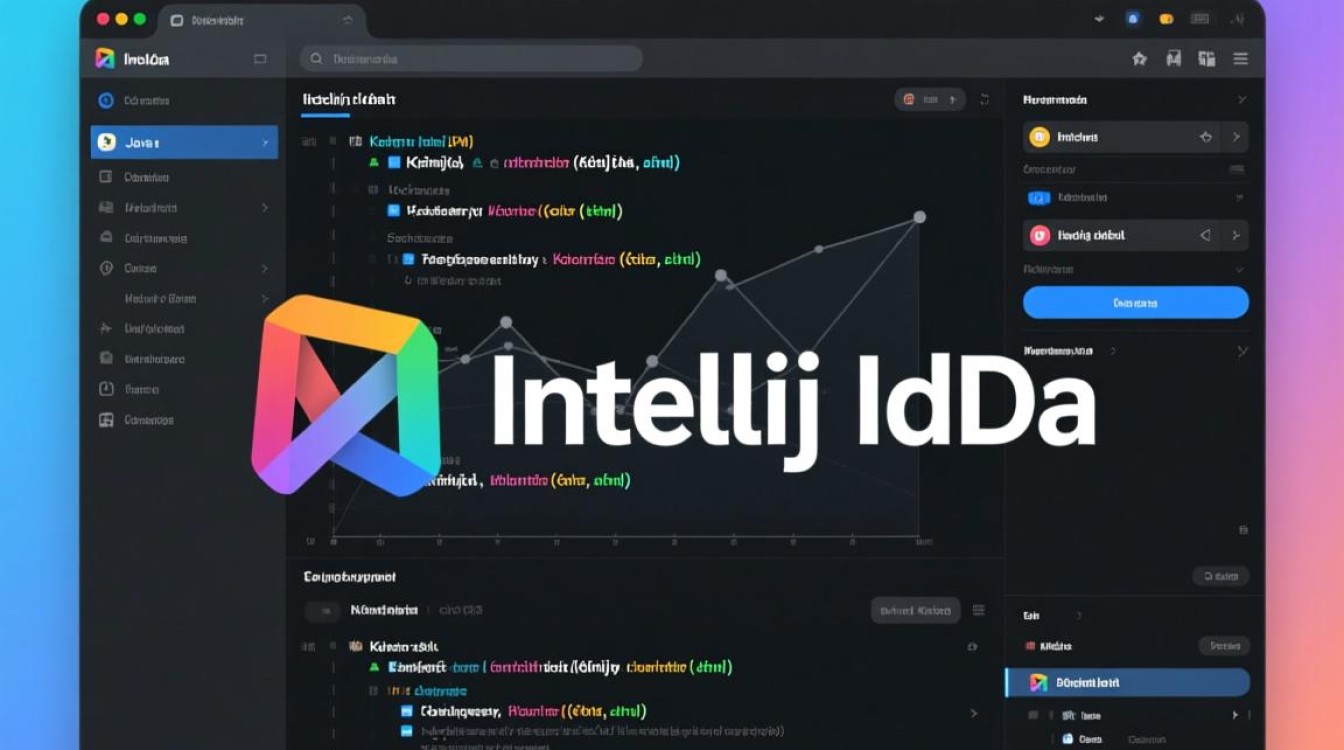
为了方便地从任何位置启动 IntelliJ,我们可以创建一个符号链接。
sudo ln -s /opt/idea-IC-*/bin/idea.sh /usr/local/bin/idea
您只需在终端输入 idea 即可启动 IDE。
创建桌面入口(可选)
为了在应用程序菜单中找到 IntelliJ,需要创建一个 .desktop 文件。
sudo nano /usr/share/applications/intellij-idea.desktop
在打开的编辑器中,填入以下内容:
[Desktop Entry] Version=1.0 Type=Application Name=IntelliJ IDEA Community Edition Icon=/opt/idea-IC-*/bin/idea.png Exec="/opt/idea-IC-*/bin/idea.sh" %f Comment=Capable and Ergonomic IDE for JVM Categories=Development;IDE; Terminal=false StartupWMClass=jetbrains-idea-ce
保存并退出后,刷新桌面数据库即可在应用列表中看到它。
两种安装方法对比
| 特性 | Snap 安装 | 手动安装 |
|---|---|---|
| 安装便捷性 | 非常高,一条命令完成 | 较高,但涉及多个步骤 |
| 更新管理 | 自动后台更新,无需干预 | 需手动下载新版本并重复解压、链接步骤 |
| 版本灵活性 | 跟随 Snap 频道,可能略有延迟 | 完全自由,可立即获取官方发布的任何版本 |
| 系统集成 | 良好,自动处理依赖和桌面入口 | 需手动创建桌面入口,系统集成更彻底 |
相关问答 (FAQs)
安装后如何更新 IntelliJ IDEA?
解答: 这取决于您的安装方式,如果您使用的是 Snap 安装,那么恭喜您,Snapd 会在后台自动检查并应用更新,整个过程完全自动化,如果您是手动安装的,则需要重复安装过程:访问官网下载最新版的压缩包,解压到 /opt 目录(通常会覆盖旧文件夹),然后更新您创建的符号链接(如果解压后的目录名有变化)。
我应该安装 Community 版本还是 Ultimate 版本? 解答: 这取决于您的开发需求。Community(社区版) 是完全免费的,它提供了核心的 Java、Kotlin、Groovy 和 Scala 等语言的开发支持,非常适合 Android 开发、标准 Java SE 项目和学习使用。Ultimate(旗舰版) 是付费的,它在社区版的基础上,增加了对 Web 开发(JavaScript, TypeScript, React, Vue.js)、企业级框架(Spring, Hibernate)、数据库工具、专业性能分析器等高级功能的全面支持,如果您的工作涉及这些领域,投资 Ultimate 版本是值得的,对于初学者或仅需基础 Java 开发的用户,Community 版本已足够强大。